

© by Tshaka67
Dieses
Tut wurde mit PSP 9 geschrieben. Es dürfte aber keine Probleme geben,
dieses auch mit anderen PSP-Versionen nachzuarbeiten.
Das
Copyright des Original-Art unterliegt © Artmam Artist: Olga Levchenko - http://artmam.com
Das Copyright vom sonstigen Material unterliegt den jeweiligen Künstlern.
Das Copyright für das Tutorial liegt bei mir.
Du
benötigst:
2-3 Misted-Tuben Deiner Wahl
1
Face- (nicht zu klein), 1 Bodytube (z.B. Beine)
und evtl. noch eine weitere Tube (aber keine Ganz-Körpertube)
Und dieses
Material
2 Brushs
Accents
Verschiebe die Brushs in Deinen Pinsel-Ordner von PSP!
Filter:
FunHouse - Facet Offset
Simple - 4 Way Average
1.
Öffne
Deine Tuben in PSP und suche Dir eine
helle vordergrund- und eine dunkle Hintergrundfarbe
Öffne ein neues Bild 600 x 500 Pixel - Transparent und fülle es mit folgendem Farbverlauf
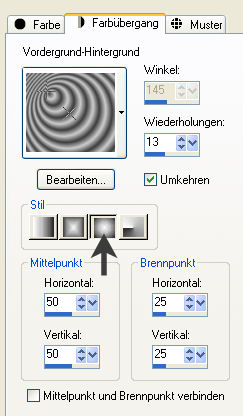
Anpassen - Bildunschärfe - Gaußscher Weichzeichner - Radius: 25
2.
Gehe
auf - Effekte - Plugins - FunHouse - Facet Offset
Stelle den Regler auf 216
3.
Kopiere
nun Deine Face-Tube und füge sie als neue Ebene in Dein Bild ein
Verschiebe sie nach rechts oben - evtl. vergrößere sie noch etwas und
schärfe nach

Solltest
Du nun noch eine weitere Tube verwenden (nicht die Bodytube), kopiere
diese und füge sie
ebenfalls als neue Ebene in Dein Bild ein.
Ansonsten
füge einfach noch einmal die Face-Tube ein und verschiebe sie nach unten
rechts.
Evtl. verkleinere sie noch etwas und schärfe nach.
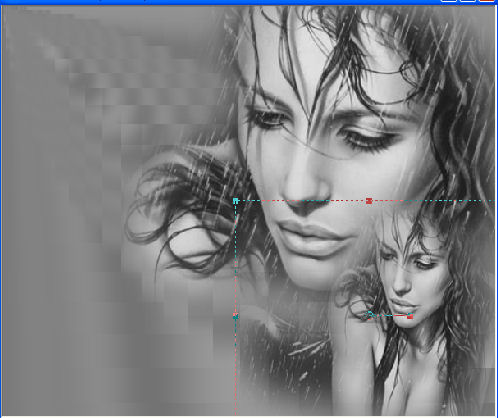
Stelle den Mischmodus dieser Ebene auf "Weiches Licht"
4.
Kopiere
Deine Body-Tube und füge sie als neue Ebene in Dein Bild ein
Verschiebe sie an den linken Rand und stelle die Sichtbarkeit
(Transparenz) auf 65 %.
Ebenen - Anordnen - Nach unten verschieben
Solltest Du nun farbige Tuben gewählt haben, ändere bei den 3 Tuben-Ebenen den Mischmodus auf Helligkeit (Legacy)
Fasse alle Ebenen sichtbar zusammen
5.
Ebenen
- Neue Rasterebene
Aktiviere nun Deinen Standardpinsel und suche den Pinsel
"Floral_Deco_Brushs_4_by_ro_stock_12"
Klicke nun mit der rechten Maustaste (dunkle Farbe) einmal unten in die linke Ecke (siehe Vorschaubild)
6.
Ebenen
- Neue Rasterebene
Suche Dir nun den Pinsel "agiBrush05-crushme-dm"
Klicke
mit der linken Maustaste (helle Farbe) 2-3 Mal in Dein Bild
Gebe dem Brush einen Schatten
Vertikal
und Horizontal: 1
Deckfähigkeit: 50
Unschärfe: 1
Farbe: Schwarz
Wiederhole
den Schatten mit den Werten:
Vertikal und Horizontal: -1
Verschiebe
diese Ebene wie es Dir am besten gefällt.
Fasse alle Ebenen zusammen
6.
Bild
- Rand hinzufügen - Symmetrisch
2 Pixel - dunkle Farbe
25 Pixel - helle Farbe
Markiere den Rand mit dem Zauberstab und fülle ihn mit der dunklen Farbe
7.
Ebenen
- Neue Rasterebene
Fülle die neue Ebene mit diesem Farbverlauf
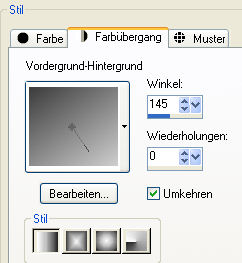
Gehe
auf - Effekte - Plugins - FunHouse - Facet Offset
Stelle den Regler auf 152
Auswahl hallten
Anmerkung: Wenn Du den Filter FunHouse im Unlimited 2.0 importiert hast, entfällt der nächste Schritt!! (Punkt 8)
8.
Auswahl
aufheben
Markiere mit dem Zauberstab die beiden dunklen Flächen
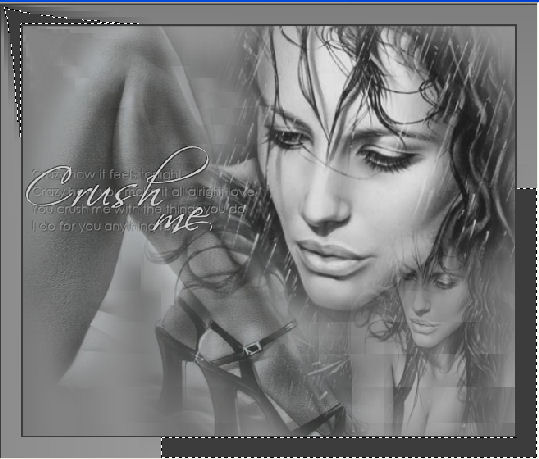
Fülle
die Auswahl mit weiß
Auswahl aufheben
Auswahl
- Alles auswählen
Auswahl - Ändern - Verkleinern - um 25 Pixel
Auswahl - Umkehren
9.
Effekte
- Plugins - Simple - 4 way Average - mit den Standardwerten
Stelle den Mischmodus dieser Ebene auf "Helligkeit (Legacy) und
die Sichtbarkeit (Transparenz) auf 45 %
Effekte
- Kanteneffekte - Stark nachzeichnen
Auswahl halten
10.
Effekte - 3D-Effekte - Innenfase
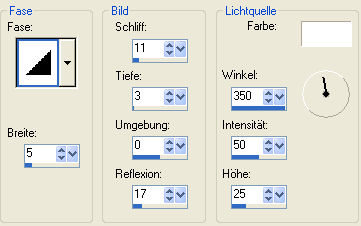
Auswahl
aufheben
Fasse alle Ebenen zusammen
Bild
- Rand hinzufügen - Symmetrisch
2 Pixel - dunkle Farbe
11.
Kopiere
nun aus dem Accent "accents-gold-hearts" die Ebene 11
und füge sie als neue Ebene in dein Bild ein
Verschiebe die Ebene nach links in das "Rechteck" des Rahmens
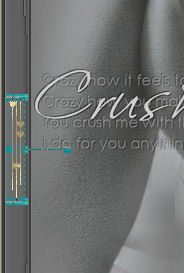
Stelle den Mischmodus dieser Ebene auf "Helligkeit (Legacy)
Effekte - Kanteneffekte - Stark nachzeichnen
Ebenen
- Duplizieren
Bild - Vertikal spiegeln
12.
Kopiere
aus dem Accent "accents-gold-hearts" die Ebene 37
und füge sie als neue Ebene in dein Bild ein
Verschiebe sie nach oben in das "Rechteck" des Rahmens
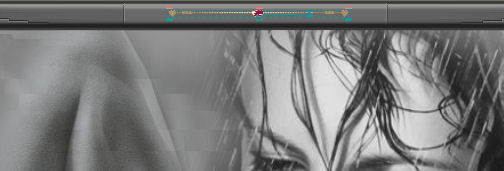
Stelle
den Mischmodus dieser Ebene auf "Helligkeit (Legacy)
Effekte - Kanteneffekte - Stark nachzeichnen
Ebenen
- Duplizieren
Verschiebe die Ebene nach unten in das "Rechteck" des Rahmens
(siehe Vorschaubild)
Fasse alle Ebenen zusammen
13.
Nun hast Du es auch endlich geschafft.
Setze
nur noch Dein Wasserzeichen und evtl. Copyright-Hinweise auf das Bild
und speichere es Dir als jpeg ab.
Fertig
ist Dein Blend!
Und
hier noch eine Version von einer lieben Bastelfreundin.
Vielen Dank Suzi, dass ich Dein schönes Bild auf meine Seite setzen darf.
